Jak snadno spustit aplikaci Windows v systému macOS
Různé / / August 05, 2021
MacOS je jeden tak krásný OS, který uživatelé tolik milují a zbožňují. Většina softwarových nástrojů však není k dispozici na různých platformách a jejich alternativy pro Mac nejsou příliš přátelské. Tolik uživatelů se snaží Okna Programy zapnuty Operační Systém Mac. Proces spouštění softwaru Windows v systému Mac OS je však složitý úkol, ale není nemožný. Takže pokud chcete ve svém počítači nebo notebooku se systémem Mac OS použít jakýkoli software pro Windows, máme několik skvělých triků, jak je spustit. Tyto metody budou schopny provozovat téměř všechny druhy oken s plnou podporou aplikací. Mějte však na paměti, že pomocí těchto metod nemůžete spouštět hry založené na systému Windows.
Pro uživatele Windows existuje spousta bezplatného softwaru pro opensource, a to je důvod, proč většina lidí nepřechází na macOS. Existují však způsoby, jak tyto aplikace založené na systému Windows spustit v systému Mac OS. Osobně rád používám „Paint net“, který není k dispozici pro Mac OS. Existuje spousta takových programů, které jsou k dispozici pouze pro platformu Windows, což ztěžuje každodenní používání systému macOS. Pokud máte také taková okna softwaru, která byste rádi spustili na svém počítači
MacBook nebo iMac, pak je zde několik chytrých metod.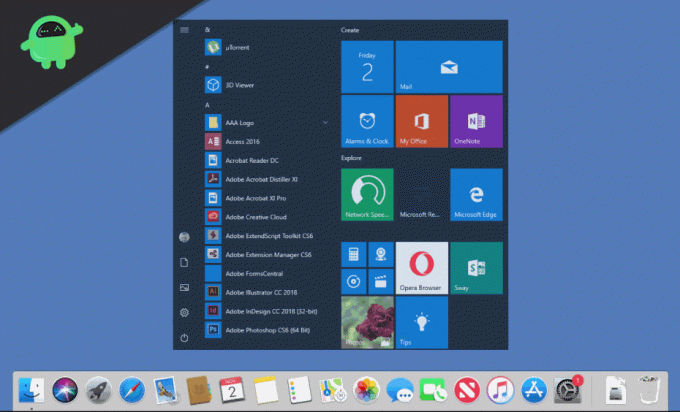
Obsah
-
1 Jak snadno spustit programové vybavení Windows v systému MacOS
- 1.1 Spusťte programové vybavení Windows v systému macOS pomocí aplikace Wine
- 1.2 Pomocí vzdálené plochy nebo aplikace CrossOver
- 1.3 Spusťte programové vybavení Windows v systému macOS pomocí virtuálního počítače
- 1.4 Spuštění systému Windows pomocí instalačního programu Apple BootCamp
- 2 Závěr
Jak snadno spustit programové vybavení Windows v systému MacOS
Pokud jste uživatelem systému macOS, musíte pravděpodobně znát skutečnost, že existuje mnoho aplikací pro Windows, které nemají verzi pro macOS. Pravděpodobně budete chtít spustit nějakou aplikaci pro Windows na macOS a nevíte, jak se nemusíte bát, že existuje mnoho způsobů, jak spouštět aplikace pro Windows na macOS. Existuje několik metod pro spuštění aplikací pro Windows v systému macOS. Tyto metody jsou zmíněny níže, takže je sledujte, abyste věděli, jak spouštět aplikace Windows v macOS.
Spusťte programové vybavení Windows v systému macOS pomocí aplikace Wine
Wine je obecně aplikace pro Linux, ale má také verzi pro MacOS. To znamená, že si můžete na svůj macOS nainstalovat Wine. Nelze však spouštět aplikace systému Windows pouhou instalací aplikace Wine, budete potřebovat aplikace třetích stran, jako je WinwBottler. Vzhledem k tomu, že Wine je něco jako API rámců systému Windows v systému macOS, takže není schopen spustit celou aplikaci, ale funguje s většinou hlavních aplikací v pohodě.
Nainstalujte Wine a WineBottler z oficiálního webu Winehq. Ze složky aplikace spusťte aplikaci WineBottler.

Existuje několik aplikací pro Windows, které si můžete stáhnout z aplikace WineBottler, jako je Internet Explorer. Aplikaci pro Windows můžete nainstalovat přímo z aplikace, ale nejprve si stáhne některé potřebné knihovny, takže se ujistěte, že je vaše připojení k internetu zapnuté.
Pokud si stáhnete aplikaci pro Windows a chcete ji spustit, klikněte pravým tlačítkem na soubor .exe a vyberte požadovanou možnost Otevřít s a klikněte na Víno.

Zobrazí se výzva, klikněte na ikonu Jít tlačítko pro spuštění aplikace.

V závislosti na aplikaci bude potřebovat různé aplikace třetích stran pro potřebné knihovny a soubory DLL.
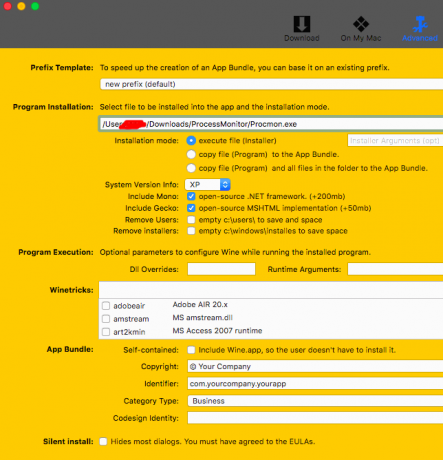
Vezměte prosím na vědomí, že Wine je stále ve fázi beta a nemůže dokonale spustit všechna okna softwaru. Bude schopen snadno spustit většinu vašich programů pro Windows v systému MacOS, ale pokud ne, použijte alternativní metody, které uvádíme níže.
Pokud aplikace není kompatibilní, zobrazí se okno s informacemi o všech věcech, které potřebujete ke spuštění aplikace.
Pomocí vzdálené plochy nebo aplikace CrossOver
CrossOver je aplikace, která podporuje více operačních systémů stejných jako virtuální schránka, ale aplikaci spustíte přímo, aniž byste nejprve otevřeli operační systém. CrossOver však není bezplatná aplikace. Pokud máte macOS a používáte Windows pravidelně, pak je aplikace pro vás, můžete získat bezplatnou zkušební verzi online. Rozhraní je velmi jednoduché a můžete jej nastavit velmi snadno. Tato aplikace je velmi spolehlivá a můžete přes ni spouštět těžké aplikace a hry.

Softwarové programy pro prohlížení vzdálené plochy, jako je Vzdálená plocha, Roundup, TeamViewer, Splashtop atd., Můžete v systému macOS použít k získání přístupu v operačním systému Windows.

Software pro prohlížení vzdálené plochy používá k práci internet, ujistěte se, že jste při používání tohoto softwaru aktivovali VPN. Abyste se mohli připojit, musíte v některých aplikacích znát svoji IP adresu. Většina aplikací pro vzdálenou plochu je navíc zdarma a má velmi omezená omezení.
Spusťte programové vybavení Windows v systému macOS pomocí virtuálního počítače
Nejlepší způsob je použití virtuálního počítače ke spouštění softwarových verzí systému Windows v systému MacOS. Tato metoda spustí všechny vaše aplikace Windows snadno. Virtuální stroje také bezplatný software, takže za něj nemusíte platit žádné další poplatky.
Virtuální počítače používají jiný operační systém v rámci spuštěného operačního systému. Při spuštění aplikace systému Windows v systému Mac pomocí Virtual boxu tedy může dojít k několika problémům s výkonem. Tuto metodu tedy použijte pouze v případě, že chcete spouštět základní aplikace, jako jsou přehrávače médií, základní kancelářské aplikace nebo nástroje pro úpravy obrázků. Nepoužívejte jej pro hraní her nebo úpravy videa.
Stáhněte si virtuální stroj z Oracle, nainstalujte jej. Stáhněte si také soubor iso systému Windows, který budete instalovat ve Virtual Machine.

Spusťte virtuální stroj a klikněte na Nový tlačítko, název, vyberte typ a verzi okna, které budete na VM spouštět, a klikněte na další knoflík.

RAM a virtuální disk, který budete používat, si můžete přizpůsobit, ale výchozí možnosti jsou slušné. Zvětšete úložiště o něco více než 20 GB a pokračujte kliknutím na tlačítko Další.

Klikněte na nový operační systém, který jste vytvořili ve VM, a objeví se vyskakovací okno. Klikněte na ikonu souboru a vyberte svůj iso soubor systému Windows. Nainstalujte instalaci jako obvykle.

Nyní si můžete vychutnat aplikace pro Windows v systému macOS, ale není to pro hraní her ani pro spouštění těžkých aplikací. Můžete si nainstalovat alternativu VM VMware pro herní účely.
Spuštění systému Windows pomocí instalačního programu Apple BootCamp
Apple je velmi štědrý, pokud jde o kompatibilitu mezi platformami. Proto má MacOS vestavěný nástroj s názvem as Bootcamp k instalaci systému Windows na váš Macbook nebo iMac PC. Jedná se o snadno použitelný nástroj, který snadno nainstaloval Windows do vašeho MacOS.
Stáhněte si spouštěcí kameru a spusťte ji, klikněte pokračovat. Vyberte soubor ISO systému Windows, který jste stáhli a nainstalovali do svého systému.

Nyní vyberte velikost oddílu a klikněte na Nainstalujte.

Váš počítač se restartuje na instalační program systému Windows. Nainstalujte si Windows obvykle do svého systému a nyní máte ve svém počítači Windows i MacOS X.
Ve výchozím nastavení se váš počítač spustí v systému macOS, takže vypněte systém macOS podržením klávesy možností a vyberte Windows.
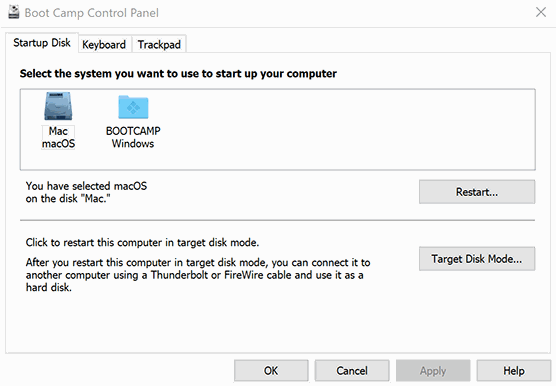
Mezi aplikací macOS a Windows můžete také přepínat pomocí aplikace BootCamp.
Závěr
Proces spouštění softwaru Windows v systému MacOS může být někdy lepkavý. Také ne každá aplikace pro Windows bude fungovat hladce. Mohli byste také vidět malé závady nebo pády aplikací. Nakonec ale většina vašich základních nebo nezbytných aplikací pro Windows poběží v systému Mac OS pomocí těchto metod dobře. V případě, že byste při používání kterékoli z těchto metod měli potíže, sdělte nám to pomocí názvu aplikace systému Windows v poli pro komentář níže. Pokusíme se vám všemožně pomoci.
Výběr redakce:
- Jak blokovat reklamy v prohlížeči Safari na Macu?
- Top 6 alternativ Safari pro Mac
- Jak ručně ovládat rychlost ventilátoru Mac
- Vypněte Ahoj Siri na macOS pomocí Mac nebo Macbook
- Nejlepší aplikace pro úpravu fotografií zdarma pro Mac v roce 2020
Rahul je student výpočetní techniky s velkým zájmem o oblast technologií a kryptoměn. Většinu času tráví psaním nebo posloucháním hudby nebo cestováním po neviděných místech. Věří, že čokoláda je řešením všech jeho problémů. Život se stává a káva pomáhá.

![Stáhnout Nainstalovat Huawei P9 B360 Nougat Firmware EVA-L09 [Mexiko]](/f/1b9bfca4376ab42ab8550791cb951e2c.jpg?width=288&height=384)

![Jak nainstalovat Stock ROM na Dreamgate Wave S [Flash Firmware File]](/f/03429eb7402518bfc2749037549e4436.jpg?width=288&height=384)